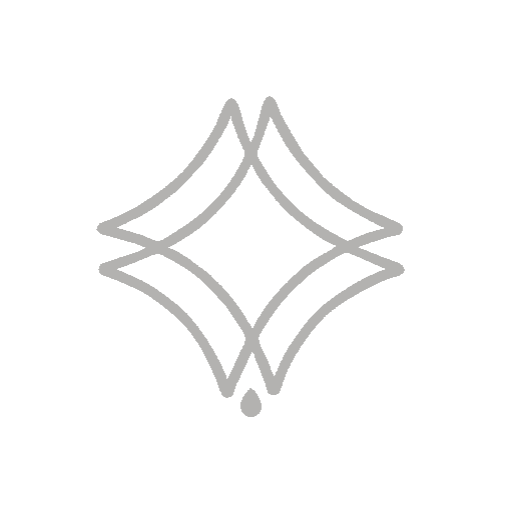El UVW Map es un modificador que se encuentra en 3Ds Max y se aplica a los objetos que van a recibir una textura. Este modificador realiza el mapeado de la textura, es decir, determina cómo esa textura debe comportarse en un objeto o superficie en particular. Básicamente, es una forma de asociar una textura 2D a un objeto 3D.
El proceso de mapeado UVW implica crear una cuadrícula UVW en la superficie del objeto 3D, donde cada punto de la cuadrícula corresponde a un punto en la textura 2D.
Es necesario ajustar los puntos de la cuadrícula para asegurarse de que la textura se muestre correctamente en la superficie del objeto, teniendo en cuenta la distorsión que ocurre al estirar la textura 2D sobre una superficie 3D, que puede tener diferentes formas, como curvas o rectas. El formato de la superficie afectará la apariencia de la textura.
El término “UVW” es una abreviatura de las coordenadas utilizadas en el proceso de mapeado: “U” corresponde a la coordenada horizontal, “V” corresponde a la coordenada vertical y “W” es una coordenada adicional utilizada para texturas en 3D. Juntas, estas coordenadas proporcionan un mapa de textura completo que se puede aplicar al objeto 3D.
Observa, por ejemplo, en la imagen a continuación cómo en el objeto de la izquierda, con todos los lados iguales, la textura se comporta de manera uniforme, mientras que en la caja de al lado, donde los lados son diferentes, la textura tiende a distorsionarse y estirarse según la forma del objeto.
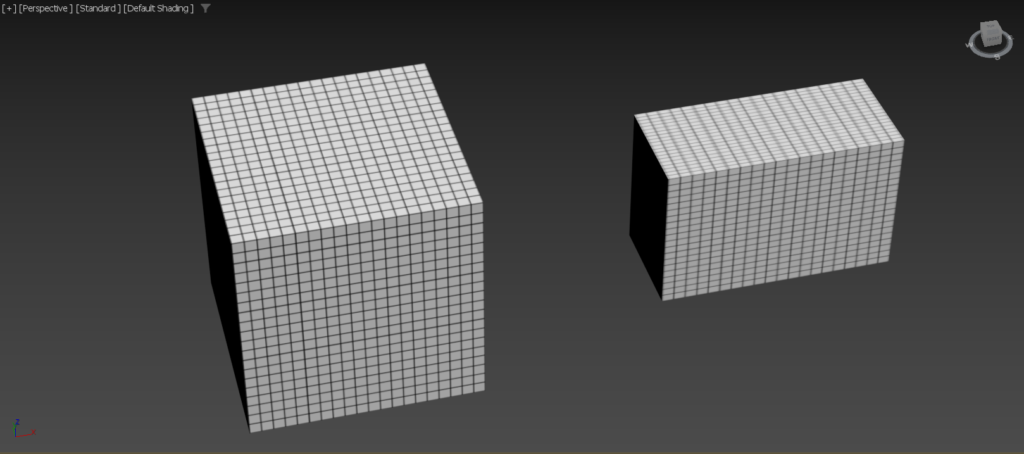
Sumário:
Mas como aplicar o UVW Map em um objeto?
Para entender cómo aplicar el Mapa UVW, vamos a ejemplificarlo en 3 superficies diferentes: Cómo se comporta en una esfera, en un cilindro y en forma de “L”.
1- Sobre una superficie en forma de “L”:
Vea el video a continuación:
Con el objeto seleccionado, ve a la barra lateral en tu Modifier List y busca UVW Map. Una vez seleccionada esta opción, aparecerán los parámetros de mapeado, donde se eligen las opciones según la forma del objeto. En este caso, la opción que mejor se adapta es “box”, que determina que la textura se comporte de manera uniforme en todos los lados, como un cubo.
Después de seleccionar esta opción, es importante ajustar la altura, anchura y longitud. Para que funcione, debes asignar un valor igual en todos los lados. En este ejemplo, se ha establecido como 100x100x100 cm. Si deseas que la textura sea más grande o más pequeña, simplemente debes disminuir o aumentar este número, pero mantener la misma medida en todos los lados para que sea uniforme.
2- En un cilindro:
Otra forma rápida y sencilla de activar el Mapa UVW es a través de la barra superior de 3DS Max donde se encuentra la pestaña Modificadores → Coordenadas UV → Mapa UVW.
De nuevo aparecerán los parámetros de mapeado pero esta vez, en lugar de Box, lo correcto es seleccionar cilindro para adaptarlo a la forma. También es importante habilitar el botón Cap ▢ en el costado, esto hará que la textura también se alinee en la parte superior.
Mira el paso a paso:
En este caso es necesario escalar (solo la textura, no el objeto), para ello debes seleccionar el gizmo UVWMap, este solo modificará la textura y luego seleccionar escala en la barra superior de 3Ds Max, luego solo ajustar el tamaño que preferir.
¡No olvide apagar el gizmo y anular la selección del mapa UVW cuando haya terminado para no cambiar nada más por accidente!
3- En una esfera:
En una esfera la idea es la misma, la única diferencia es que la opción esférica se selecciona en los parámetros de mapeo.
También es interesante mencionar que con el gizmo seleccionado, además de mover la textura, también es posible rotarla, como se muestra en el video de arriba.
¿Te gustó el contenido? Espero haber aclarado tu duda de alguna manera. ¡Hasta la próxima!
Se parte de nuestro grupo de facebook